当谈到会议时,人们肯定会感谢 Zoom 的存在。借助该平台的功能,虚拟讨论和会议变得更有价值。即使是狂热的 Zoom 用户,虽然对 Zoom 的功能足够熟悉,但肯定仍然有很多问题,例如 – “Zoom可以检测录屏吗?“
无论您出于何种原因在无人知晓的情况下录制 Zoom 通话和会议,我们都能找到您!本文将重点解决上述问题并分享有效的方法 屏幕录制 Zoom 通话。如果您一直在寻找此类教程但尚未找到最好的教程,请继续阅读这篇文章以了解更多信息。
内容: 一、Zoom可以检测录屏吗?第 2 部分:我可以在 Mac/PC 上在主持人不知情的情况下对 Zoom 会议进行屏幕录制吗?三、如何在手机上未经许可对 Zoom 会议进行录屏?关于缩放屏幕录制的常见问题
一、Zoom可以检测录屏吗?
马上,在这一部分,我们将讨论本文的主题——“Zoom 可以检测屏幕录制吗?”。答案很简单。这取决于所使用的录音软件程序。由于 Zoom 有一个内置的录制工具(只有在主持人授予许可的情况下才能由参与者使用),因此通过它完成的任何录制都会通知其他 Zoom 与会者。但是,如果有人要使用第三方程序,则 Zoom 无法检测正在进行录制。
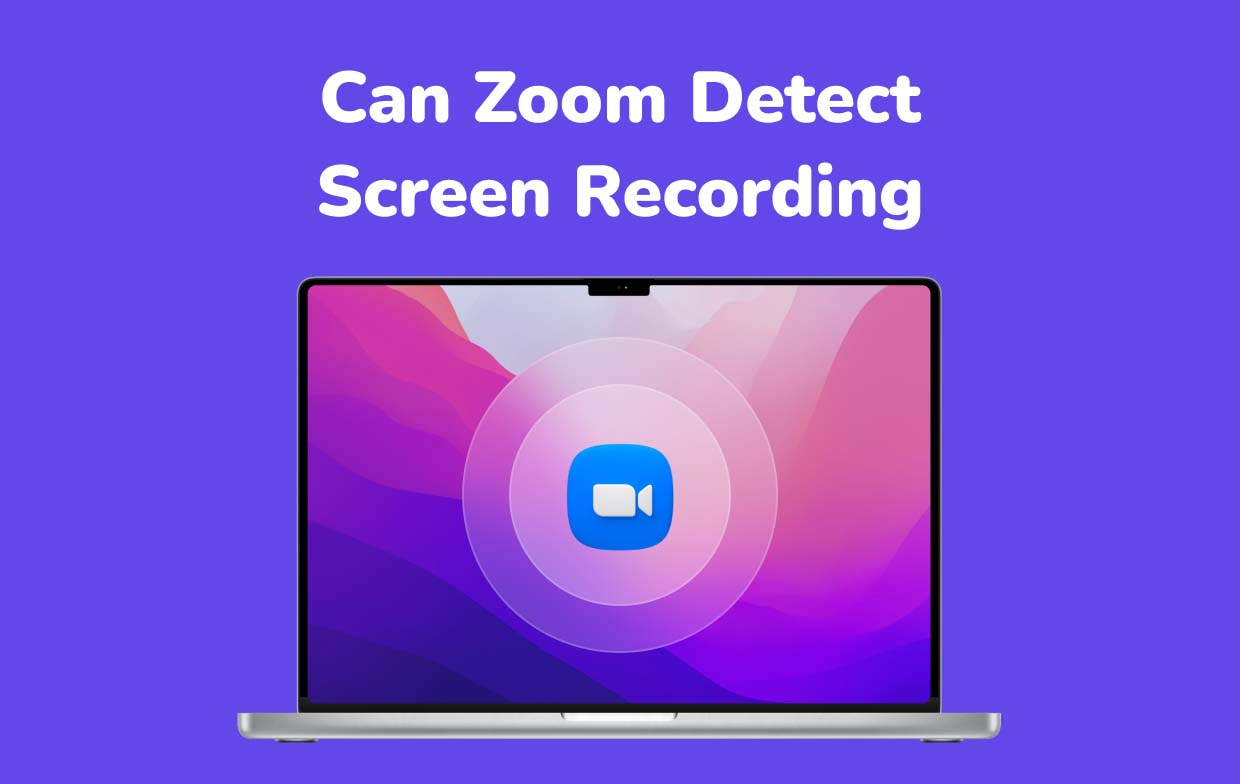
Zoom可以检测OBS录屏吗?
如前所述,如果使用第三方录制工具,Zoom 将无法检测到录制正在进行。 OBS Studio 是可以记录 Zoom 会议等屏幕活动的常用工具之一。以下是如何使用它。
- 安装到您的电脑上后,将其打开。
- 在“来源”选项卡下,按“+”图标。选择“显示捕获”。确保将缩放屏幕放在 OBS 的捕获屏幕上。如果需要,请在按“确定”之前勾选“捕获光标”选项。
- 在“源”选项卡下,再次点击“+”图标并选择“音频输入捕获”。选择您喜欢的音频源。
- 设置音频输出也可以通过相同的菜单完成(选择“音频输出捕获”)。
- 一切设置完毕后开始录制。点击“开始录制”选项即可开始。单击“停止录制”即可结束。
Zoom 可以检测 Windows Game Bar 的屏幕录制吗?
如果您使用 Windows Game Bar,Zoom 可以检测屏幕录制吗?当然不是!因此,如果您想使用这个内置工具,您只需遵循以下指南即可。
- 按“Windows”+“G”键启动游戏栏。
- 继续按“开始录制”菜单。或者,同时按“Windows”+“Alt”+“R”也可以。
- 要结束,只需单击“停止”按钮。之后您应该能够在您的 PC 上看到录制的文件!
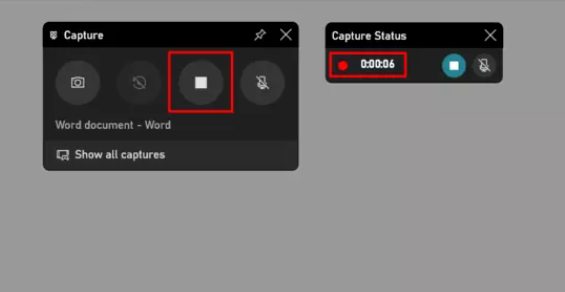
第 2 部分:我可以在 Mac/PC 上在主持人不知情的情况下对 Zoom 会议进行屏幕录制吗?
除了解决“Zoom 可以检测屏幕录制吗?”的问题之外。根据本文前面部分的疑问,我们还将直接回答您是否可以在主持人不知情的情况下使用您的计算机录制 Zoom 会议。如果您是参与者,除非主持人允许,否则无法通过 Zoom 内置录制功能进行录制。如果您不太热衷于获得此许可,请不要担心。即使没有主持人的批准,您也可以继续录制!如前所述,如果您要依赖第三方工具,Zoom 无法检测录制情况。您所要做的就是找到最好的软件程序来使用。
网络上有几种专业的录音应用程序,但在可用的选项中,使用 iMyMac 屏幕录像机 是最值得推荐的。该工具可以高清记录用户的屏幕活动(以及网络摄像头),而无需用户担心水印限制。这也使用户可以灵活地设置和选择他们的音频首选项。
立即免费试用! 英特尔的Mac M系列Mac 立即免费试用!
安装上述工具非常简单。该应用程序的界面也非常简单,初次用户或初学者不会觉得导航和操作困难。该程序还提供了一些可用的选项,可以通过它来捕获屏幕和相机。也可以设置记录区域。此外,如上所述,捕获音频还具有灵活性,因为用户可以决定是否同时录制系统声音和麦克风或仅录制其中之一。甚至还有一个“无”菜单,以防不希望捕获任何声音。
使用此应用程序时,可以利用编辑功能以及实时注释工具。用于访问或启动网络摄像头和拍摄快照的按钮也很容易使用,以及用于暂停(如果用户希望在停止几分钟后恢复)和重新启动(放弃之前的录制并重新开始)的附加菜单。
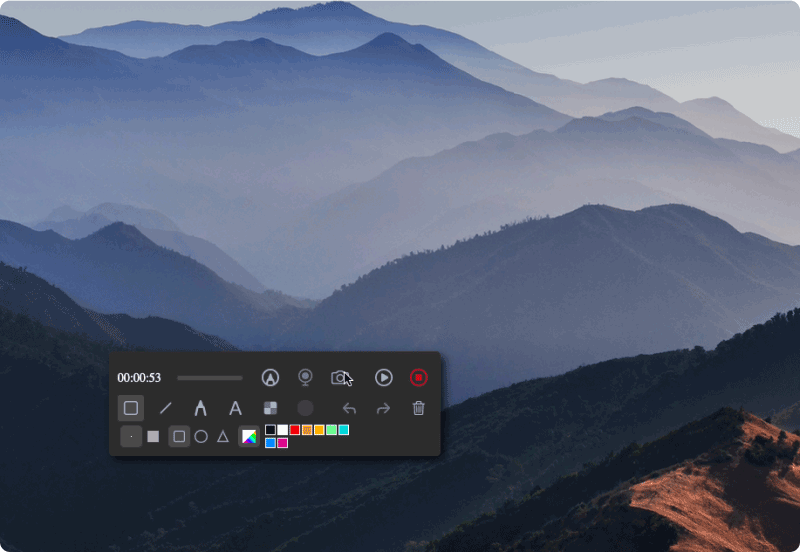
三、如何在手机上未经许可对 Zoom 会议进行录屏?
回答“Zoom可以检测屏幕录制吗?”问题肯定是不够的。除了分享如何在计算机上自由地进行屏幕录制之外,可能还有一些用户也有兴趣了解如何在移动设备上进行屏幕录制。我们将在本节中讨论更多内容。
在iPhone上
iOS 用户很幸运,因为他们的设备有内置的录音工具。只是功能有点有限——没有注释工具或编辑功能。使用此录音时,必须遵循以下步骤。
- 确保您已 连接到 Zoom 会议.
- 启用 iPhone 的屏幕录制功能。前往“设置”,然后选择“控制中心”,然后按“屏幕录制”旁边的“+”图标。
- 返回 Zoom 会议,然后从屏幕顶部滑动以查看“录制”菜单。按下它即可开始。
- Zoom 会议结束后,只需按“停止”即可。录制的文件将保存到“照片”菜单中。
在Android上
与iPhone一样,一些Android设备也内置了录音功能。然而,并非所有人都拥有它。在这种情况下,使用第三方工具将是最好的选择。一个值得考虑的好应用程序是“AZ Screen Recorder”。这是一款高品质且值得信赖的应用程序,可以不受时间限制地使用。甚至连水印都没有!要使用此应用程序,您可以参考下面分享的教程。
- 下载 AZ Screen Recorder 应该很容易。这可以从 谷歌Play商店。完成下载过程后,安装并启动它。
- 通过点击“齿轮”图标,可以轻松调整此应用程序的设置,例如帧速率、缩放音频或分辨率。目前,该工具只能捕获系统的声音。但是,不可能录制麦克风。
- 按“录制”选项最终开始录制过程。通话结束后,只需按“停止”菜单即可。您应该能够从 Android 设备的图库中访问录制的文件。
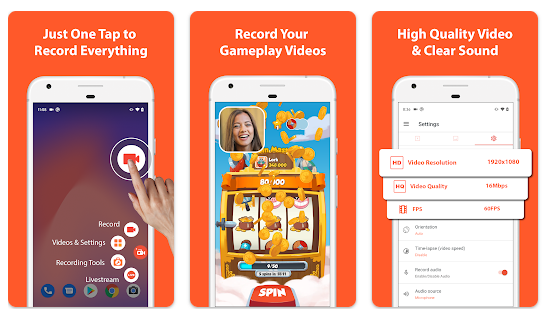
除了“Zoom 可以检测屏幕录制吗?”查询,您可能仍然想知道与 Zoom 屏幕录制相关的其他问题。别担心,我们在下一部分中提供了您可能想要查看和阅读的“常见问题解答”。
关于缩放屏幕录制的常见问题
在这一部分中,我们将分享一些常见问题的解答。如果您有兴趣了解更多信息,请继续阅读。
- Zoom是否检测第三方录屏?
正如您可能也从本文前面的部分中读到的那样,当使用第三方录制工具时,Zoom平台无法知道录制是否正在执行。因此,如果您不想在屏幕录制时寻求主持人的许可,您可以依赖选择和使用最好的第三方软件应用程序,例如 iMyMac Screen Recorder。
- iPhone 上的 Zoom 是否会通知屏幕录制?
幸运的是,如果你要使用 iPhone 上的内置录音功能,Zoom 仍然无法检测到它。您只需记住,如果您要使用此功能,录音功能会受到限制。
- 如果您是参与者,可以进行 Zoom 通话录音吗?
如果您要使用 Zoom 的内置录音机,您必须征得主持人的许可才能继续录音。如果您不想请求许可,您只需尝试足够值得信赖和可靠的免费或专业的第三方录音应用程序即可。



